Ako opraviť zlyhanie aktivácie iPhone
Počas počiatočného nastavenia, obnovenia, obnovenia výrobných nastavení alebo blikania musí používateľ iPhone vykonať aktivačný postup zakaždým. Tento proces bohužiaľ nie je možné dokončiť kvôli chybe pri aktivácii zariadenia iPhone. V tomto článku sa pozrieme na spôsoby, ako problém vyriešiť.
Viac informácií: Ako aktivovať iPhone
obsah
Ako opraviť chybu Aktivácia zariadenia iPhone
Chyba „Zlyhanie aktivácie iPhone“ nemusí vždy znamenať, že telefón musí byť prenesený do servisného strediska: vo väčšine prípadov ho možno vyriešiť samostatne. Postupujte podľa krokov uvedených nižšie.
Metóda 1: Reštartujte iPhone
Ak chcete vylúčiť zlyhanie systému, ku ktorému došlo na zariadení, musíte ho prinútiť reštartovať. Možnosť reštartovať iPhone bude závisieť od modelu, pretože tu budú zahrnuté fyzické kľúče.
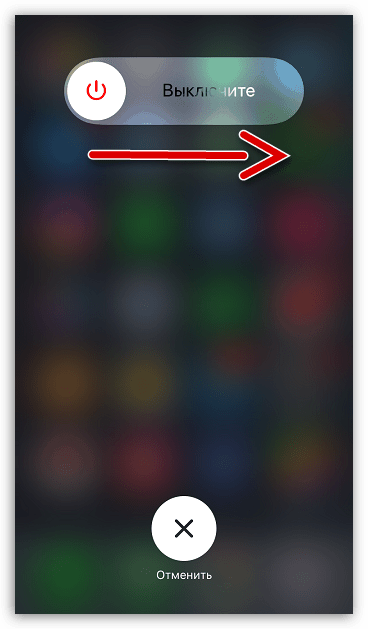
Viac informácií: Ako reštartovať iPhone
Metóda 2: Použite stabilné pripojenie k internetu
Dôvodom neschopnosti aktivovať iPhone je veľmi často nestabilné alebo úplne prerušené pripojenie k internetu. Faktom je, že počas procesu nastavenia pristupuje iPhone k serverom Apple. Ak to nie je možné urobiť, na obrazovke sa zobrazí chyba, ktorú zvažujeme. 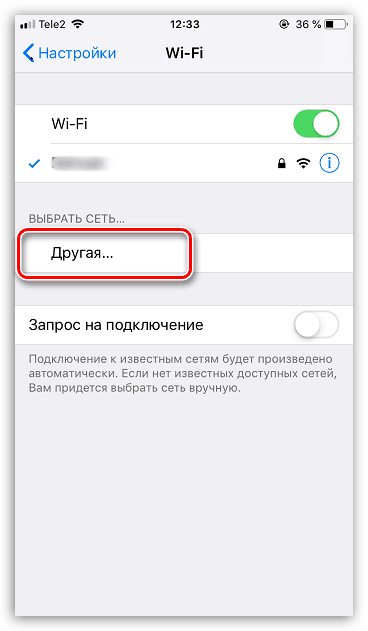
Ak to chcete urobiť, stlačte tlačidlo „Späť“ a vráťte sa do okna výberu pripojenia Wi-Fi. Vyberte príslušnú sieť, zadajte z nej heslo a skúste znova aktivovať telefón.
Metóda 3: Aktivácia prostredníctvom iTunes
Porucha hardvéru by sa nemala vylúčiť - ak je modem v telefóne mimo prevádzky, nedá sa aktivovať bez pomoci počítača. V takom prípade musíte modul gadget pripojiť k počítaču pomocou pôvodného kábla USB a spustiť program iTunes , Viac informácií o aktivácii iPhone prostredníctvom iTunes nájdete v samostatnom článku.
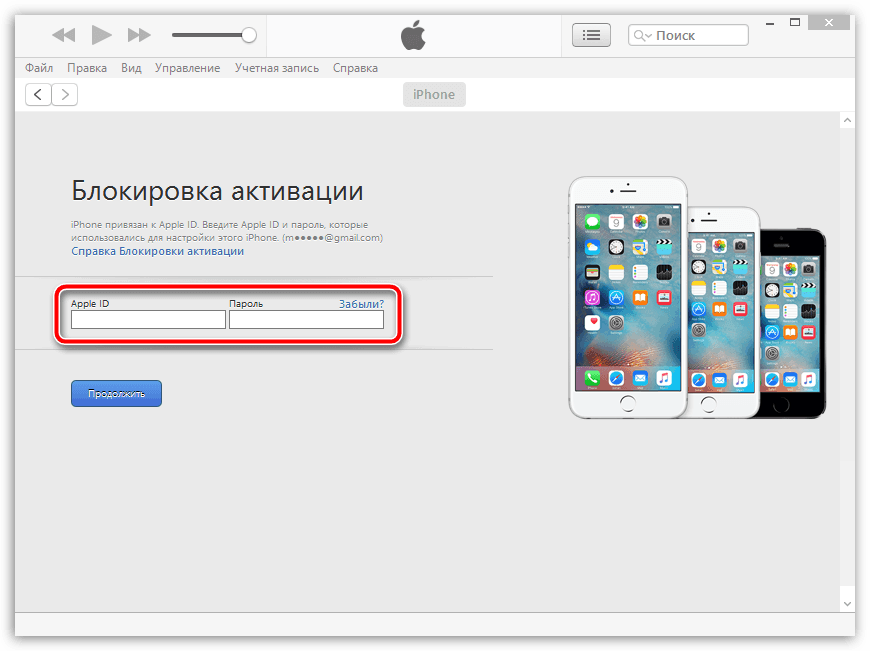
Viac informácií: Ako aktivovať iPhone pomocou iTunes
Metóda 4: Blikanie smartfónu
V prípade rôznych softvérových chýb spoločnosti Apple je k dispozícii špeciálny režim DFU - núdzové prostredie, ktoré slúži na čistú inštaláciu firmvéru do zariadenia.
- Pripojte svoj iPhone k počítaču pomocou originálneho kábla USB a spustite iTunes.
- Zadajte iPhone do režimu DFU.
- Keď ITunes zistí pripojené zariadenie, kliknite na tlačidlo OK .
- Jedinou manipuláciou, ktorú ponúkne iTunes, je obnova zariadenia. V priebehu tohto procesu program stiahne najnovší dostupný firmvér pre váš model telefónu, odstráni starú verziu a potom vykoná čistú inštaláciu novej verzie. Po dokončení postupu, keď sa na obrazovke zobrazí uvítacie okno, skúste smartphone znova aktivovať.
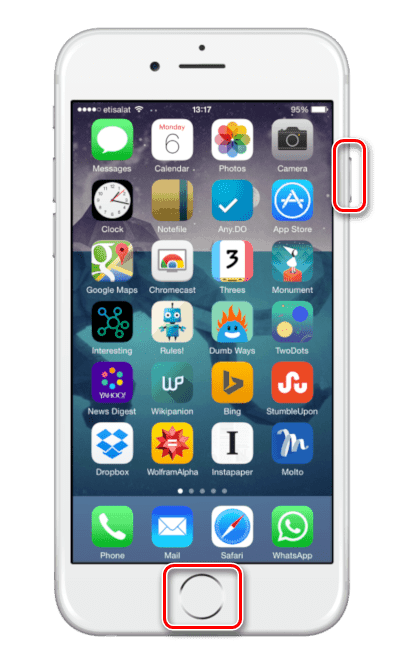
Viac informácií: Ako vstúpiť do iPhone v režime DFU
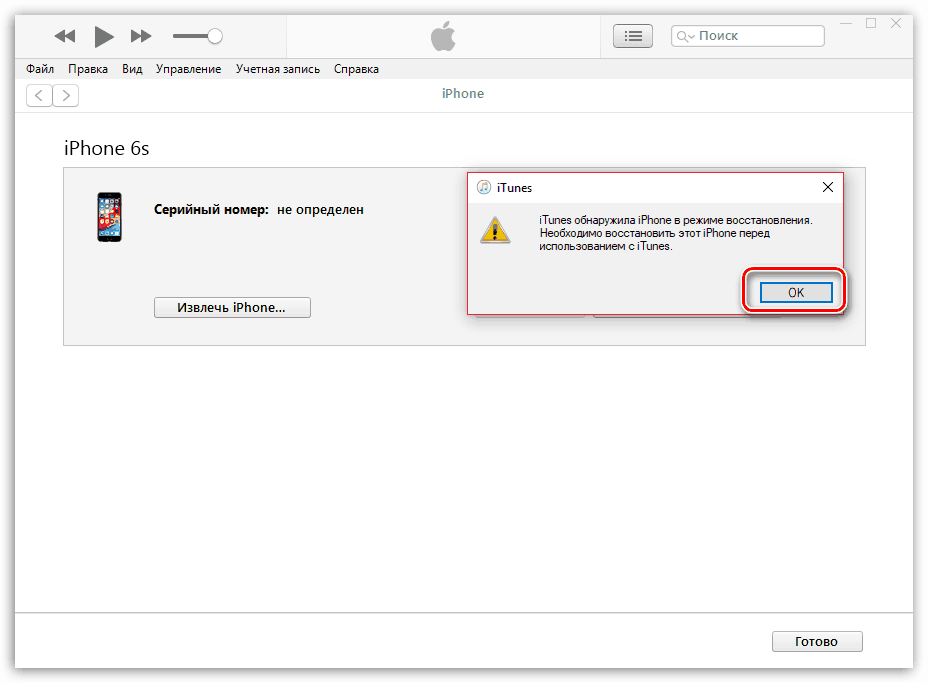
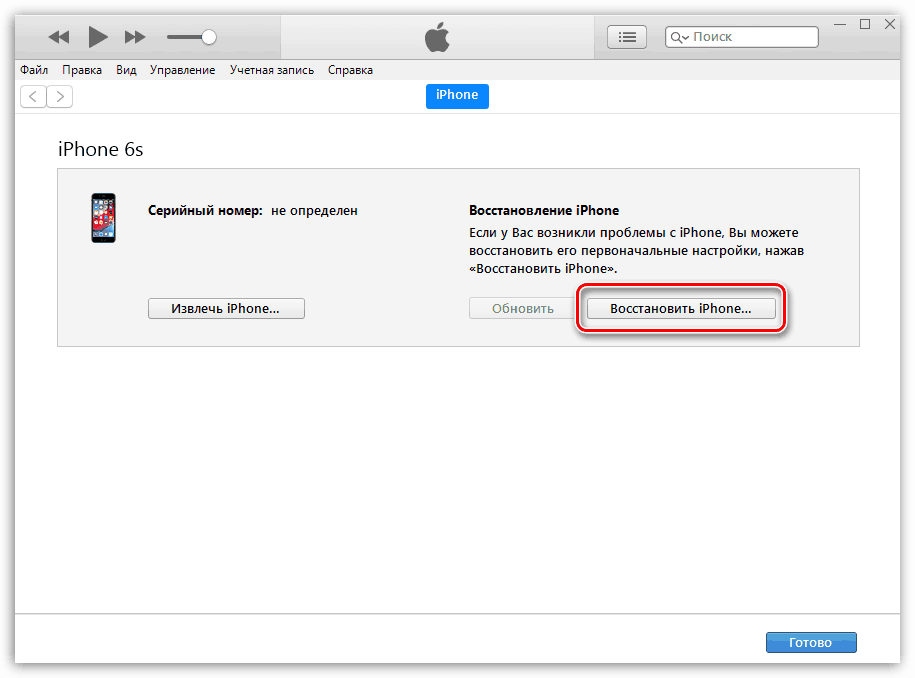
Metóda 5: Vymeňte kartu SIM
Problém môže spočívať v nečinnej SIM karte nainštalovanej v telefóne. Tento problém sa veľmi často vyskytuje, ak bola karta manuálne vyrezaná. V takom prípade kontaktujte svojho najbližšieho operátora a vymeňte SIM kartu za novú. Zvyčajne je postup opätovného vydania zadarmo.

Metóda 6: Opakovanie aktivácie neskôr
Problém s aktiváciou nemusí byť vôbec na vašej strane, ale na strane serverov Apple, ktoré z nejakého dôvodu nereagujú. V takom prípade by ste to mali skúsiť znova, ale po chvíli, napríklad po dvoch až troch hodinách.
Ak v dôsledku toho žiadna z metód neprináša pozitívny výsledok, obráťte sa na servisné stredisko: špecialisti diagnostikujú a budú schopní problém rýchlo vyriešiť.